プリインストールされたPagoda Linuxパネルイメージ導入の詳細説明
- 藏色散人転載
- 2021-02-04 14:44:534244ブラウズ
Pagoda パネル の次のチュートリアル コラムでは、プリインストールされた Pagoda Linux パネル イメージの展開について詳しく説明します。困っている友人の役に立てば幸いです。

アプリケーション シナリオ:
1. IDC クラウド プラットフォーム システム イメージ 2. 主要なクラウド市場のイメージ3. カスタム イメージ準備:
1. 1 つのクラウド サーバー2、Centos7.x / Ubuntu16 .04 /Ubuntu18.04 システム、Centos7.xxを開始することをお勧めします:
1. システム カーネルをアップグレードし、最新バージョンに適用します yum update -y2. Pagoda Linux バージョン 6.8.9 をインストールします
注:
1. パッケージ化されたイメージであるため、ディスクをマウントする必要はありません。 Pagoda をシステム ディスク##2 に直接インストールしてください。SSH にログインするための秘密キーのデフォルトの使用を設定しないでください。SSH 秘密キーはカプセル化プロセス中にクリアされます
#Encapsulation:
1. SSH で実行: python /www/server/panel/tools.py package
2. コマンド ライン レコードをクリア:history -c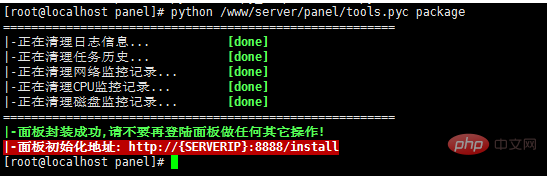 以下の情報は、カプセル化されたプログラムによって消去されます:
以下の情報は、カプセル化されたプログラムによって消去されます:
1. 操作ログ
#2. スケジュールされたタスクの履歴 (以下を含む)インストール ログ、ダウンロード ログなど 3. ネットワーク監視レコード 4、CPU 監視レコード 5、ディスク監視レコード 6、セキュリティ入口 7, /root/.ssh/*詳細:
カプセル化を実行する前に、パネルに対して次のプリセットを作成することもできます。 :
1. 環境をプリインストールします (非推奨) 2. パネルのデフォルト ポートを変更します (デフォルトは 88883. 1 つまたはより多くのスケジュールされたタスク (例: メモリ解放4) 特定のポートを解放する (例: 4435) 特定の IP または IP 範囲をブロックする (例: 10.0.0.1/24#)##6. エイリアスの設定
7. デフォルトの管理者ユーザー名の変更
8. システム セキュリティ構成
9. カスタマイズされた初期化ページ テンプレート:/www /server/panel/BTPanel/templates/default/install.html
完了:1. カプセル化が完了したら、イメージにパッケージ化できます。 2. パネル初期化アドレス: http://server IP:8888/install
補足: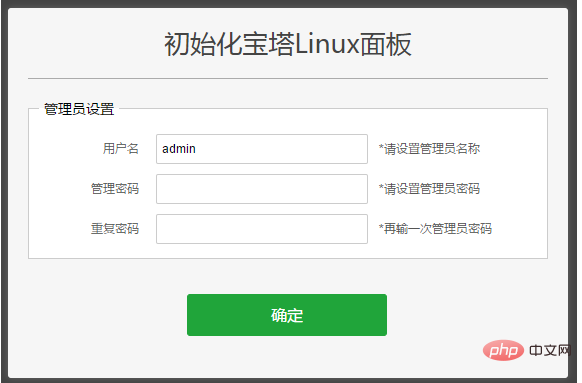
システムの初回起動時にランダムなユーザー名とパスワードを自動的に再生成する場合は、パッケージ化する前に次のコマンドを入力してください: echo > /www/server/panel/aliyun.pl
自動的に生成されたランダムなユーザー名とパスワードを使用した後、ユーザーは初めてパネルにアクセスするときに、パネルを初期化するように求めるプロンプトが表示されなくなりました。ユーザーは SSH に入り、次のコマンドを使用してパネルのデフォルトのユーザー名とパスワードを取得する必要があります:
bt default
以上がプリインストールされたPagoda Linuxパネルイメージ導入の詳細説明の詳細内容です。詳細については、PHP 中国語 Web サイトの他の関連記事を参照してください。

